Przewodnik dotyczący kupowania dzwonków na iPhone'a
Autor: Vernon Roderick, Ostatnia aktualizacja: May 8, 2021
Apple jest jedną z wiodących firm technologicznych, która projektuje i rozwija sprzęt komputerowy i oprogramowanie, urządzenia mobilne oraz usługi online. Jednym z poszukiwanych urządzeń mobilnych jest iPhone, który jest smartfonem działającym na platformie system operacyjny iOS. Jeśli jesteś miłośnikiem muzyki, możesz kupować i pobierać utwory, dzwonki i alerty z aplikacji iTunes Store stworzonej specjalnie dla urządzeń z systemem iOS.
W tym artykule przedstawiono różne metody dotyczące konkretnie tego, jak to zrobić kup dzwonki iPhone. Możesz kupować i pobierać ulubione dzwonki z aplikacją iTunes lub bez niej, z iTunes Store lub z innego urządzenia. W tym przewodniku przedstawiono inny szybszy i wygodniejszy sposób, który może pomóc w łatwym przesyłaniu plików między różnymi urządzeniami, w tym dostosowywaniu dzwonków do urządzenia.
Część 1. Jak przenieść lub utworzyć dzwonek na iPhone za pomocą transferu telefonu FoneDogCzęść 2. Jak kupować dzwonki na iPhone'a w aplikacji iTunes StoreCzęść 3. Jak pobierać i synchronizować dzwonki do iPhone'a za pośrednictwem aplikacji iTunesCzęść 4. Podsumowanie
Część 1. Jak przenieść lub utworzyć dzwonek na iPhone za pomocą transferu telefonu FoneDog
Przeniesienie telefonu FoneDog to świetna alternatywa w transmisji danych. Jest to proste i wygodne w użyciu narzędzie, które umożliwia łatwe zarządzanie i przesyłanie plików na dowolnym urządzeniu, takim jak Android, iOS lub komputer. Możesz łatwo przełączać pliki między urządzeniami bez utraty danych iz zabezpieczonymi danymi. Możesz przesyłać dane, tworzyć kopie zapasowe i przywracać kontakty, skanować i zarządzać kontaktami, importować i eksportować pliki, usuwać niepotrzebne pliki, a nawet dzwonić.
FoneDog Phone Transfer obsługuje różne typy danych, urządzenia i systemy operacyjne. Typy danych obejmują dźwięk, filmy, zdjęcia, wiadomości, kontakty, notatki głosowe, dokumenty i wiele innych. Oto artykuł na temat przenoszenie dzwonków z iPhone'a na iPhone'a za pomocą tego narzędzia. Możesz pobrać bezpłatną wersję próbną oprogramowania FoneDog Phone Transfer i uzyskać 30-dniową gwarancję zwrotu pieniędzy za zakupy. Poniżej znajdują się szczegółowe kroki, jak korzystać z narzędzia FoneDog Phone Transfer:
Przeniesienie telefonu
Przesyłaj pliki między komputerami z systemem iOS, Android i Windows.
Łatwe przesyłanie i tworzenie kopii zapasowych wiadomości tekstowych, kontaktów, zdjęć, filmów i muzyki na komputerze.
W pełni kompatybilny z najnowszymi systemami iOS i Android.
Darmowe pobieranie

Krok 1. Uruchom narzędzie FoneDog Phone Transfer Tool
Po zakończeniu pobierania i instalacji FoneDog Phone Transfer, uruchom program na swoim komputerze, który działa zarówno w systemach operacyjnych Mac, jak i Windows. Otwórz aplikację za pomocą ikony skrótu na pulpicie lub ikony przypiętej na pasku zadań. Możesz także przejść do menu Start i znaleźć narzędzie z listy programów. Następnym krokiem jest podłączenie urządzenia iPhone do komputera.

Krok 2. Dostosuj dzwonek
FoneDog Phone Transfer jest również wyposażony w darmowy program do tworzenia dzwonków. W lewym okienku kliknij opcję Muzyka i wybierz ikonę Ringtone Maker. Wybierz muzykę, której chcesz użyć jako dzwonka. Możesz edytować i przycinać plik muzyczny na pasku narzędzi. Zapisz muzykę jako dzwonek i przenieś ją na swoje urządzenie.
Krok 3. Wybierz typy multimediów i wyświetl podgląd plików
Twoje urządzenie iPhone zostanie rozpoznane przez narzędzie. W lewym panelu okna wybierz typ danych, które chcesz przesłać, na przykład Muzyka, i wybierz kategorię plików. Masz możliwość podglądu plików przed wykonaniem transferu.
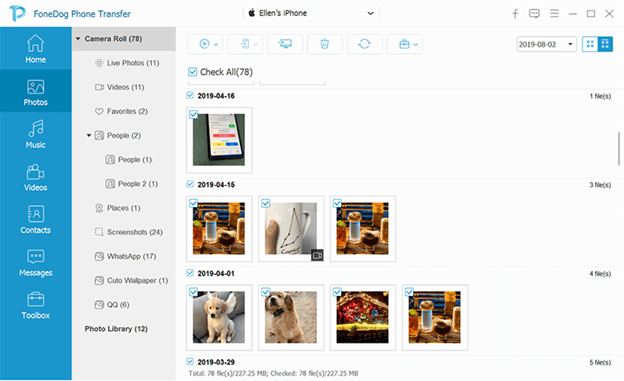
Krok 4. Wyeksportuj pliki i prześlij dane do urządzenia
Sprawdź pliki, które chcesz przenieść na swoje urządzenie. Następnie kliknij przycisk Eksportuj do urządzenia, aby rozpocząć przesyłanie plików. Poczekaj, aż proces przesyłania plików zostanie zakończony. Nie wyłączaj ani nie uruchamiaj ponownie komputera w trakcie przesyłania. Następnie ustaw przesłany dzwonek jako domyślny dzwonek w urządzeniu.

Część 2. Jak kupować dzwonki na iPhone'a w aplikacji iTunes Store
W tej sekcji przedstawiono podstawową metodę kupowania dzwonków na iPhone'a za pomocą aplikacji iTunes Store i pobierania ich na urządzenie iPhone. Możesz wybrać swoje ulubione dzwonki lub wybrać jeden z zalecanych i najpopularniejszych dzwonków. Nie musisz dostosowywać ani konwertować tych dzwonków pochodzących z iTunes Store.
Jak kupić żądane dzwonki na iPhone'a w sklepie iTunes Store:
Krok 01: Podłącz urządzenie iPhone do sieci Wi-Fi. W przypadku połączeń transmisji danych pobieranie danych na urządzenie mobilne może wiązać się z dodatkowymi kosztami.
Krok 02: Uruchom program iTunes sklep aplikacji na swoim urządzeniu.
Krok 03: W prawym dolnym rogu ekranu dotknij Szukaj przycisk (lupa).
Krok 04: Na pasku wyszukiwania wpisz dowolne słowo kluczowe związane z wybranym dzwonkiem. Może to być tytuł utworu, wykonawca, album lub gatunek.
Krok 05: Wynik jest zwracany na podstawie wprowadzonych słów kluczowych. Wybierz pozycję dzwonka, aby wypełnić listę dzwonków.
Krok 06: Na wynikowej liście możesz spróbować usłyszeć dzwonek, dotykając okładki albumu po lewej stronie. Aby wyświetlić informacje o dzwonku, dotknij jego nazwy. Aby kupić dzwonki na iPhone'a, stuknij cenę po prawej stronie dzwonka.
Krok 07: Możesz wybrać, czy chcesz ustawić dzwonek jako domyślny dzwonek dla przychodzących połączeń telefonicznych, ustawić jako domyślny dźwięk tekstu jako domyślny alert dla wiadomości i przypisać do kontaktu dla listy kontaktów. Kran gotowy jeśli tego nie ustawisz i przystąp do zakupu.
Krok 08: Wprowadź hasło swojego Apple ID lub Touch ID i dotknij OK aby rozpocząć pobieranie. Upewnij się, że Twoja karta kredytowa jest połączona z kontem iTunes lub użyj salda karty podarunkowej, aby dokonać zakupu.
Krok 09: Poczekaj, aż pobieranie się zakończy. Aby znaleźć i ustawić nowo zakupiony dzwonek jako dzwonek na telefon iPhone, przejdź do Ustawienia, Wybierz Dźwięki i Haptics sekcja (lub Dźwięki) i stuknij w Dzwonek.
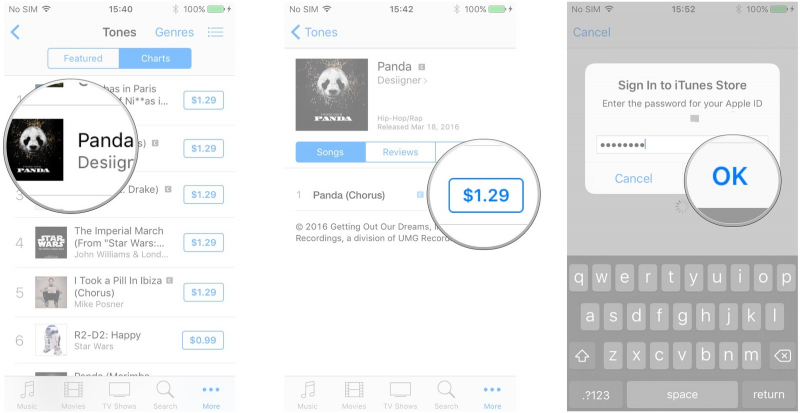
Jak kupić polecane i popularne dzwonki na iPhone'a w sklepie iTunes Store:
Krok 01: Podłącz urządzenie iPhone do sieci Wi-Fi. W przypadku połączeń transmisji danych pobieranie danych na urządzenie mobilne może wiązać się z dodatkowymi opłatami.
Krok 02: Uruchom program iTunes sklep aplikacji na swoim urządzeniu.
Krok 03: W prawym dolnym rogu ekranu dotknij Dowiedz się więcej przycisk (trzy kropki).
Krok 04: Stuknij w Dźwięki aby przejść do sekcji Dzwonki.
Krok 05: Pokazane są dwie zakładki. Przejdź do Opisany zakładka dla zalecanych dzwonków i Wykresy zakładka dla najpopularniejszych. Możesz przeglądać dzwonki według gatunku lub kategorii.
Krok 04: Wyszukaj wybrany dzwonek z pliku Opisany or Wykresy patka. Może to być tytuł utworu, wykonawca, album lub gatunek.
Krok 05: Wyniki są zwracane na podstawie wprowadzonych wartości. Wybierz preferowany dzwonek, który chcesz kupić.
Krok 06: Na wynikowej liście możesz spróbować usłyszeć dzwonek, dotykając okładki albumu po lewej stronie. Aby wyświetlić informacje o dzwonku, dotknij jego nazwy. Aby kupić dzwonki na iPhone'a, stuknij cenę po prawej stronie dzwonka.
Krok 07: Możesz wybrać, czy chcesz ustawić dzwonek jako domyślny dzwonek dla przychodzących połączeń telefonicznych, ustawić jako domyślny dźwięk tekstu jako domyślny alert dla wiadomości i przypisać do kontaktu dla listy kontaktów. Kran gotowy jeśli tego nie ustawisz i przystąp do zakupu.
Krok 08: Wprowadź hasło swojego Apple ID lub Touch ID i dotknij OK aby rozpocząć pobieranie. Upewnij się, że Twoja karta kredytowa jest połączona z kontem iTunes lub użyj salda karty podarunkowej, aby dokonać zakupu.
Krok 09: Poczekaj, aż pobieranie się zakończy. Aby znaleźć i ustawić nowo zakupiony dzwonek jako dzwonek na telefon iPhone, przejdź do Ustawienia, Wybierz Dźwięki i Haptics sekcja (lub Dźwięki) i stuknij w Dzwonek.
Część 3. Jak pobierać i synchronizować dzwonki do iPhone'a za pośrednictwem aplikacji iTunes
W tej sekcji przedstawiono kilka metod, dzięki którym dowiesz się, jak pobierać i synchronizować niestandardowe dzwonki za pomocą aplikacji iTunes zamiast kupować dzwonki na iPhonie. Będzie to działać w przypadku starszych wersji aplikacji iTunes. W przypadku najnowszych wersji istnieje sposób pobierania i synchronizowania niestandardowych dzwonków, wykonaj poniższe czynności.
Jak pobrać swój ulubiony dzwonek na iPhone'a przy użyciu starej wersji iTunes:
Krok 01: Za pomocą kabla USB podłącz urządzenie iPhone do komputera.
Krok 02: Uruchom starą wersję iTunes aplikacji na komputerze. Poczekaj, aż iTunes rozpozna urządzenie iPhone.
Krok 03: Na lewym pasku bocznym aplikacji iTunes kliknij iPhone ikona na górze.
Krok 04: Kiedy twój iPhone jest podłączony i iTunes rozpoznaje urządzenie, kliknij iPhone urządzenie nazwa znajduje się w lewym górnym rogu.
Krok 05: Nadal w lewym okienku wybierz plik Dźwięki patka.
Krok 06: Sprawdź po prawej stronie Synchronizuj dźwięki pudełko.
Krok 07: Zaznacz Wybrane dźwięki opcję i wybierz utworzony dzwonek. Dzwonek można utworzyć za pomocą narzędzia do edycji audio w formacie M4R lub za pomocą GarageBand iPhone'a. Powinien zostać zapisany w tej lokalizacji: \ Muzyka \ iTunes \ iTunes Muzyka \ Dźwięki \
Krok 08: Kliknij Sync przycisk znajdujący się w dolnej części okna iTunes. Spowoduje to zsynchronizowanie dzwonka z iPhonem.
Krok 09: Po zakończeniu synchronizacji odłącz urządzenie iPhone od komputera.
Jak pobrać najnowszą wersję aplikacji iTunes:
Krok 01: Uruchom program iTunes aplikacji na komputerze.
Krok 02: iTunes automatycznie poprosi o zainstalowanie nowych aktualizacji. Jeśli nie zostanie wyświetlony monit,
Mac: kliknij iTunes menu, a następnie kliknij Sprawdź aktualizacje.
Windows: kliknij Pomoc menu i kliknij Sprawdź aktualizacje.
Krok 03: iTunes sprawdzi, czy są dostępne najnowsze aktualizacje oprogramowania i zostaniesz poproszony o pobranie i zainstalowanie najnowszej wersji. Wykonaj kolejne kroki, aby kontynuować, aż do zakończenia instalacji.
Jak pobrać swój ulubiony dzwonek na iPhone'a przy użyciu najnowszej wersji iTunes:
Krok 01: Za pomocą kabla USB podłącz urządzenie iPhone do komputera.
Krok 02: Uruchom najnowszą wersję iTunes aplikacji na komputerze (zobacz kroki powyżej). Poczekaj, aż iTunes rozpozna urządzenie iPhone.
Krok 03: Na lewym pasku bocznym aplikacji iTunes kliknij iPhone ikona na górze.
Krok 04: Kiedy twój iPhone jest podłączony i iTunes rozpoznaje urządzenie, kliknij iPhone urządzenie nazwa znajduje się w lewym górnym rogu.
Krok 05: Przejdź do lokalizacji, w której zapisałeś swój niestandardowy dzwonek w formacie M4R.
Krok 06: Przeciągnij i upuść plik M4R na plik Na moim urządzeniu sekcja na lewym pasku bocznym.
Krok 07: Nowa karta Dźwięki pojawi się na lewym pasku bocznym. Wybierz Dźwięki patka.
Krok 08: Sprawdź po prawej stronie Synchronizuj dźwięki pudełko.
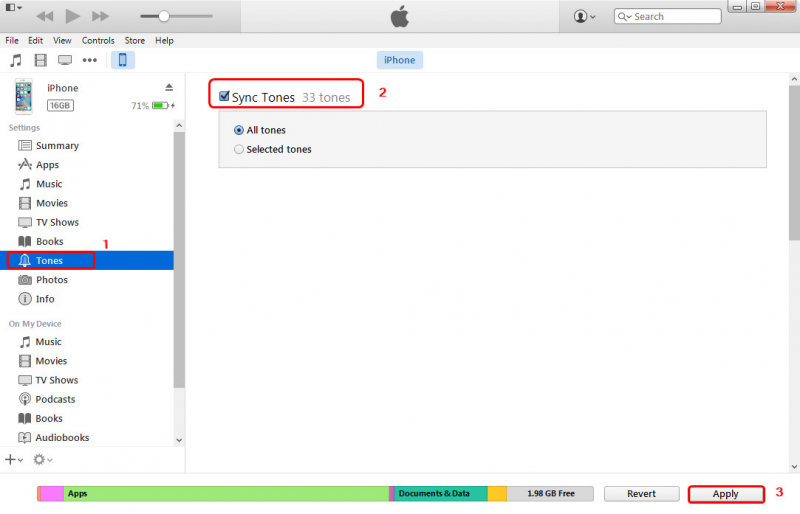
Krok 09: Zaznacz Wybrane dźwięki opcję i wybierz utworzony dzwonek. Dzwonek można utworzyć za pomocą narzędzia do edycji audio i należy go zapisać w tej lokalizacji: \ Muzyka \ iTunes \ iTunes Muzyka \ Dźwięki \
Krok 10: Kliknij Sync przycisk znajdujący się w dolnej części okna iTunes. Spowoduje to zsynchronizowanie dzwonka z iPhonem.
Krok 11: Po zakończeniu synchronizacji odłącz urządzenie iPhone od komputera.
Jak pobrać zakupione dzwonki na iPhone'a z innego urządzenia:
Krok 01: Na swoim urządzeniu uruchom plik Ustawienia app.
Krok 02: Wybierz Dźwięk Sekcja.
Krok 03: Stuknij w Dzwonek.
Krok 04: Stuknij w Pobierz wszystkie zakupione dźwięki. Spowoduje to pobranie wszystkich dzwonków i alertów zakupionych przy użyciu Twojego konta.
Ludzie również czytająTop 6 stron internetowych, na które można uzyskać dzwonki na telefony iPhoneJak zrobić dzwonki na Androida
Część 4. Podsumowanie
IPhone to popularny i jeden z wiodących smartfonów z systemem operacyjnym iOS. Możesz wykonywać wiele zadań za pomocą iPhone'a, który jest przydatnym urządzeniem do zarządzania aplikacjami i plikami. Możesz też kup dzwonki na iPhone'a urządzenie ze sklepu iTunes Store. Jednak iTunes nie pozwala ustawić utworu jako dzwonka iPhone'a z Apple Music ani dostosować ulubionego utworu jako dzwonka.
W tym artykule omówiono różne sposoby kupowania dzwonków, pobierania i synchronizowania z urządzeniem iPhone. Możesz dostosować dzwonek za pomocą łatwego i prostego narzędzia o nazwie FoneDog Phone Transfer, które umożliwia tworzenie ulubionych dzwonków i przesyłanie plików między urządzeniami w celu uzyskania bezpłatnej wersji próbnej, która jest dostępna do pobrania na jej stronie internetowej.
Zostaw komentarz
0 Komentarz
Przeniesienie telefonu
Przesyłaj dane z iPhone'a, Androida, iOS i komputera do dowolnego miejsca bez żadnych strat dzięki FoneDog Phone Transfer. Takich jak zdjęcia, wiadomości, kontakty, muzyka itp.
Darmowe pobieranieGorące artykuły
- Jak zrobić dzwonek na iPhone'a i Androida?
- Twój przewodnik na temat tworzenia dzwonków na iPhone'a 6 w 2020 roku
- Jak zrobić dzwonki na Androida
- 4 metody dodawania dzwonka do iTunes
- Top 6 stron internetowych, na które można uzyskać dzwonki na telefony iPhone
- Jak skutecznie i bezpiecznie dodać dzwonek do iPhone'a bez iTunes?
- Prosty sposób przenoszenia dzwonków z iPhone'a na iPhone'a
/
CIEKAWYDULL
/
PROSTYTRUDNY
Dziękuję Ci! Oto twoje wybory:
Doskonały
Ocena: 4.4 / 5 (na podstawie 96 oceny)
